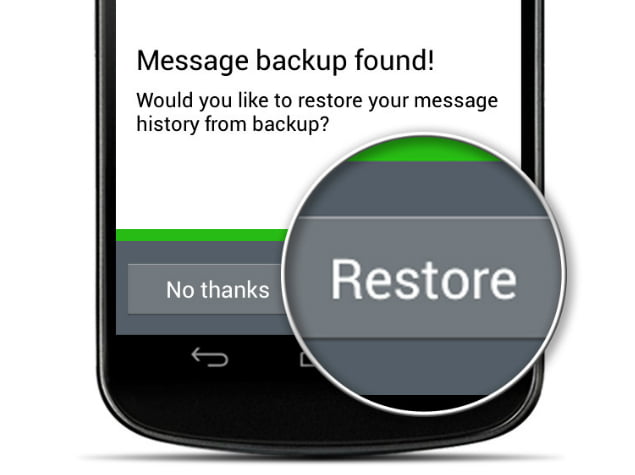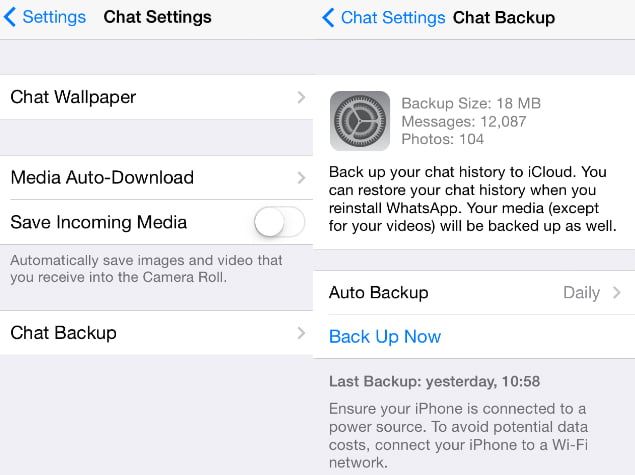Lær hvordan du lager en WhatsApp -sikkerhetskopi. For eksempel har alle som bruker en meldingsapp, slettet meldinger ved et uhell på et tidspunkt. I likhet med bilder inneholder disse samtalene noen verdifulle minner, og det er faktisk en tragedie når noen ved et uhell sletter dem.
Hvor programmet tillater det WhatsApp , verdens mest populære meldingsapp, lar folk ta sikkerhetskopi av chatteloggen (inkludert media). For å unngå katastrofe mister du samtaler WhatsApp Precious, her er hvordan du lager sikkerhetskopier.
Hvordan lage en WhatsApp -sikkerhetskopi på Android
Som standard oppretter Android automatisk en daglig sikkerhetskopi av samtalene dine og lagrer dem i en mappe WhatsApp på telefonens interne minne eller kort microSD. Men hvis du ønsker det, kan du også lage en sikkerhetskopi manuelt. Dette er hvordan.
- åpen WhatsApp og trykk på menyknappen (Tre vertikale prikker øverst til høyre)> Innstillinger> Chat-innstillinger> Sikkerhetskopier samtaler.
- Denne filen vil bli lagret som "msgstore.db.crypt7i mappen WhatsApp / Databaser med telefonen.
anbefale WhatsApp WhatsApp Gi denne filen nytt navn til "msgstore.db.crypt7.current”, Uten anførselstegn, for å gjøre det lettere å finne når du vil gjenopprette sikkerhetskopien. - Avinstaller for å gjenopprette samtaler fra en sikkerhetskopi WhatsApp Og finn den riktige sikkerhetskopifilen fra WhatsApp -mappen.
Litt eldre sikkerhetskopier kalles "msgstore-ÅÅÅÅ-MM-DD.1.db.crypt7. For å gjenopprette noen av disse, gi filen nytt navn til "msgstore.db.crypt7". - Installer WhatsApp på nytt. Når telefonnummeret ditt er bekreftet, viser WhatsApp en direktemelding som sier at det har funnet sikkerhetskopierte meldinger.
Klikk på Gjenopprett , velg riktig sikkerhetskopifil og vent på at samtalene skal vises i appen.
Hvordan lage en WhatsApp -sikkerhetskopi på Iphone
hvor brukes iPhone service iCloud من eple For å sikkerhetskopiere samtalene dine. Dette støtter alt unntatt video. Slik bruker du det.
- Gå til iPhone på iPhone Innstillinger> iCloud> Dokumenter og data> arbeid.
Du må slå dette på for å lagre WhatsApp -chatter. - Åpne nå WhatsApp, trykk på Innstillinger -knappen nederst til høyre. Lokaliser Chat-innstillinger> Sikkerhetskopiering av chat> Sikkerhetskopier nå.
- På samme sted vil du se et alternativ som heter Automatisk sikkerhetskopiering. Klikk på den. Som standard er dette satt til Ukentlig. Vi foreslår at du endrer dette til daglig for å unngå tap av data.
- For å gjenopprette sikkerhetskopiene dine, avinstaller og installer appen på nytt. Velg Gjenopprett etter at du har bekreftet telefonnummeret ditt.
Hvordan lage en WhatsApp -sikkerhetskopi på Bjørnebær
WhatsApp -chattene dine sikkerhetskopieres daglig på telefonen din BlackBerry 10 du er smart. Slik oppretter og gjenoppretter du en sikkerhetskopi.
- Åpne WhatsApp -applikasjonen. Sveip ned fra toppen av skjermen for å få tilgang til appmenyen. Velg Innstillinger> Medieinnstillinger> Sikkerhetskopier samtaler.
- Denne filen blir lagret som "meldingStore-ÅÅÅÅ-MM-DD.1.db.crypt ”in/device/misc/whatsapp/backup -mappen på BlackBerry 10 -smarttelefonen.
WhatsApp anbefaler å lagre denne filen som "messageStore-ÅÅÅÅ-MM-DD.1.db.crypt.currentSå du har ingen problemer med å finne den. - Avinstaller nå WhatsApp. Sørg for at du vet det riktige sikkerhetskopifilnavnet.
- Installer WhatsApp på nytt. Etter å ha bekreftet telefonnummeret ditt, velg Gjenopprett og velg riktig sikkerhetskopifil.
- Hvis du bruker en smarttelefon BlackBerry 7 Du trenger et microSD -kort for å sikkerhetskopiere chatloggen din.
Dette er fordi meldingsloggen blir fjernet fra det interne lagringsstedet etter at BB7 -telefoner er startet på nytt. Hvis du har et microSD -kort i telefonen, kan du sikkerhetskopiere samtaler slik. - Åpne WhatsApp og velg kategorien Innstillinger øverst.
- Lokaliser Medieinnstillinger> Meldingslogg> Mediekort. Dette sikrer at alle meldingene dine blir lagret på minnekortet.
- Hvis chattene dine slutter å dukke opp i appen, må du avinstallere WhatsApp.
- Slå av telefonen og fjern og bytt ut batteriet. Start telefonen på nytt.
- åpne mappen BlackBerry Media , og trykk på. -knappen Blackberry> Utforsk.
- Åpne Mediekort> Databaser> WhatsApp og finn "Filen"meldingsbutikk db".
- Gi nytt navn til "123messagestore.db. Dette vil sikre at WhatsApp gjenoppretter den siste lagrede chatloggen.
Hvordan lage en WhatsApp -sikkerhetskopi på Windows telefon
Slik sikkerhetskopierer du chatteloggen din på Windows Phone.
- Åpne WhatsApp og trykk på de tre prikkene nederst til høyre.
- Lokaliser Innstillinger> Chat-innstillinger> Sikkerhetskopiering. Dette vil lage en sikkerhetskopi av WhatsApp -chattene dine.
- Hvis du har slettet chatter ved en feiltakelse, foreslår vi at du ikke oppretter en ny sikkerhetskopi. Alternativt kan du sjekke forrige sikkerhetskopieringstid, som du finner under sikkerhetskopieringsknappen som ble nevnt i forrige trinn.
- Hvis denne gangen etter at du mottok chattene du slettet, avinstaller og installer WhatsApp på nytt.
- Etter å ha bekreftet telefonnummeret ditt, vil WhatsApp spørre deg om du vil gjenopprette en chat -sikkerhetskopi. Velg Ja.
Hvordan lage en WhatsApp -sikkerhetskopi på For Nokia -telefoner
Hvis du bruker WhatsApp på en telefon Nokia S60 Slik lager du en sikkerhetskopi.
- Åpne WhatsApp og velg alternativer> Chatlogg> Sikkerhetskopiering av chatlogg.
- Klikk nå Ja for å lage en sikkerhetskopi.
- For å gjenopprette sikkerhetskopiene dine, avinstaller og installer WhatsApp på nytt.
- Velg Gjenopprett etter at du har bekreftet telefonnummeret ditt.
- Hvis du prøver å gjenopprette chatloggen på en telefon Nokia S60 Ellers må du huske å bruke det samme microSD -kortet som du brukte på den forrige telefonen.
- Dessverre er det ingen måte å sikkerhetskopiere chat -historikk på telefoner Nokia S40. Det beste du kan gjøre er å sende e -post til din personlige e -postkonto for å føre en oversikt. Selv dette er bare mulig i telefoner som har et minnekort. Slik sender du chat -sikkerhetskopier via e -post.
- Åpne WhatsApp og åpne samtalen du vil sikkerhetskopiere.
- Velge alternativer> Chat historie> E-post. Chatlogg vil bli vedlagt som txt -fil.